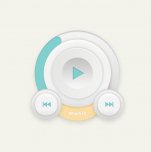四分环,如何用PS设计曲线四分环视频教程详解
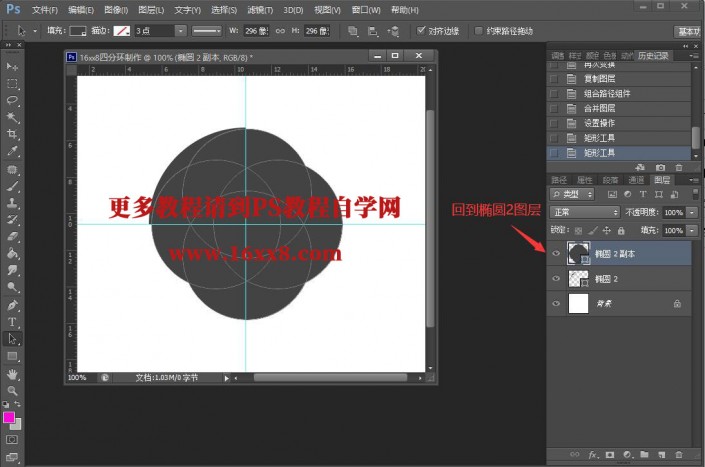
二十五、显示下图其中一个小圆的路径,并删除(delete)路径
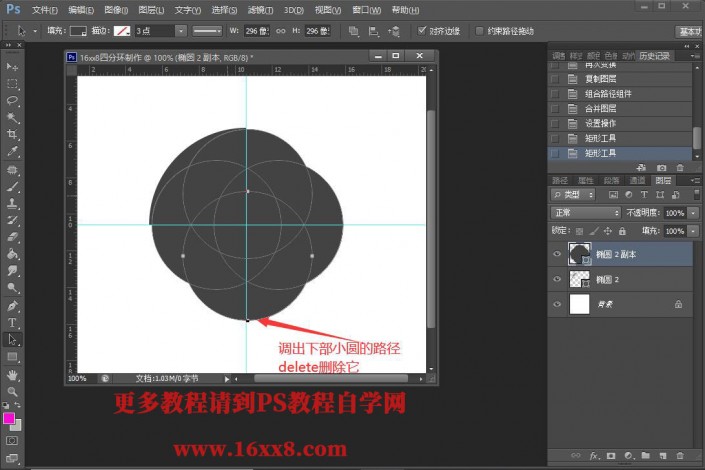
二十六、继续上一步操作,删除另外一个小圆的路径
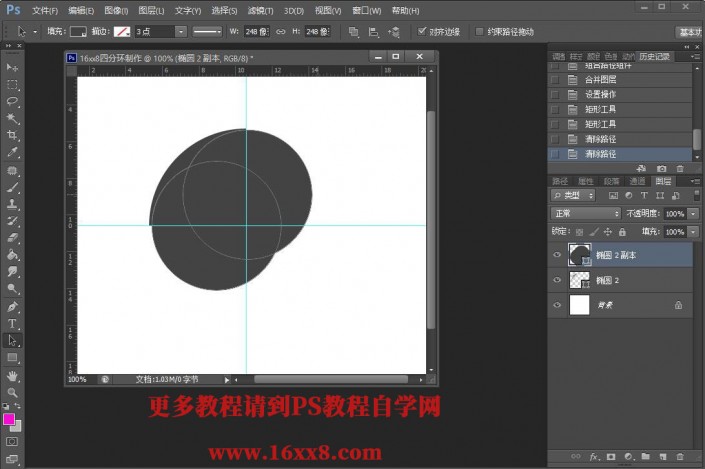
二十七、调出其中一个小圆的路径,这里点的是下面的小圆,将形状置为顶层
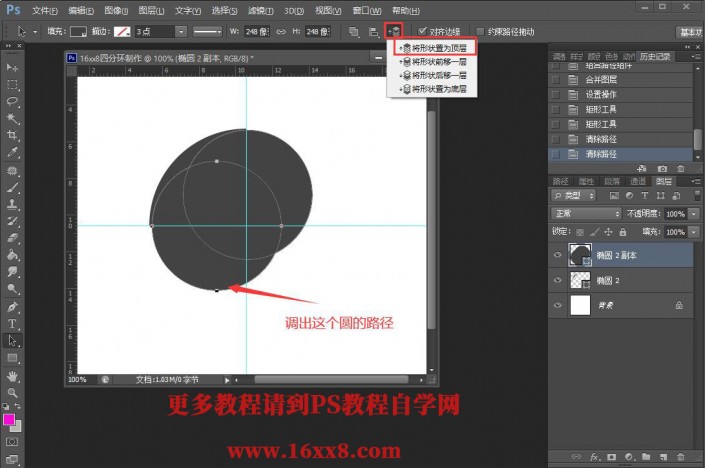
二十八、再次操作,减去顶层形状,现在图形为下图所示
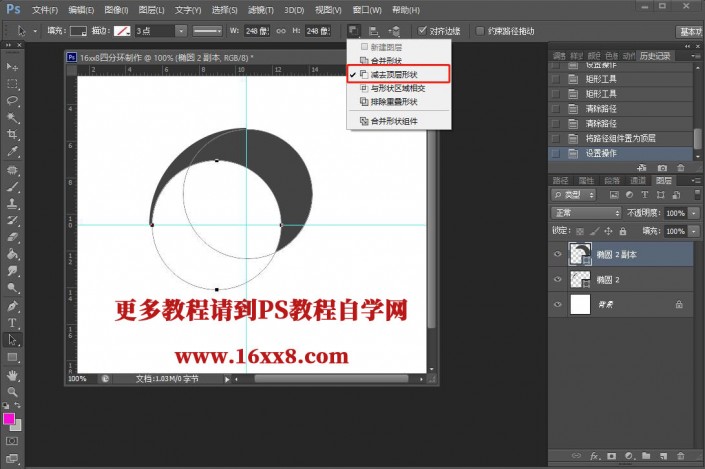
二十九、按住Ctrl键盘,将椭圆2副本图层和椭圆2图层转换为智能对象http:///tags/34209/
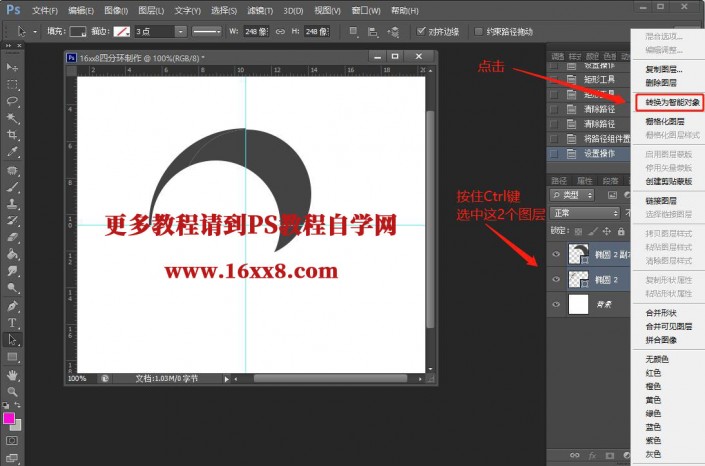
三十、双击图层进入图层样式,给图层添加一个渐变,这里的渐变颜色自己可以设置其他颜色

三十一、将椭圆2副本图层Ctrl+J复制一层
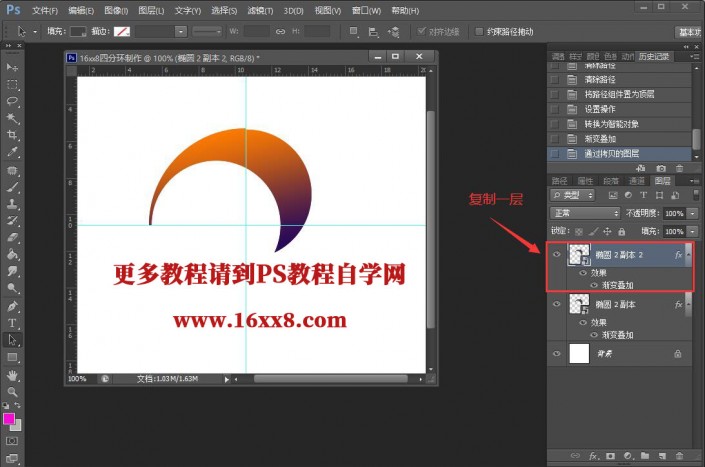
三十二、Ctrl+T旋转90度(顺时针)
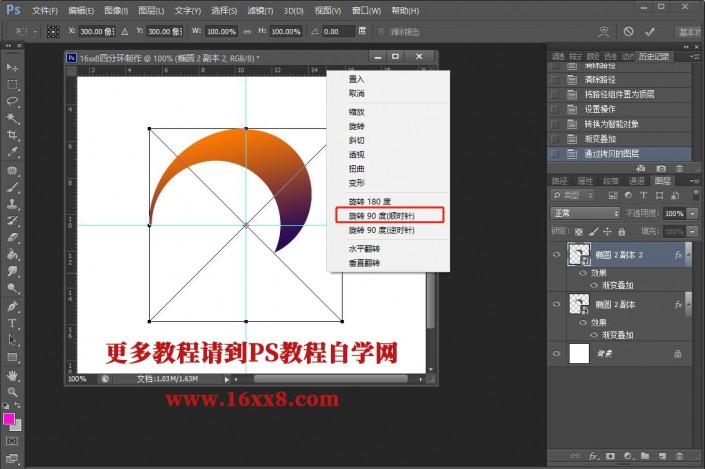
三十三、旋转出第2个面环后点击确定
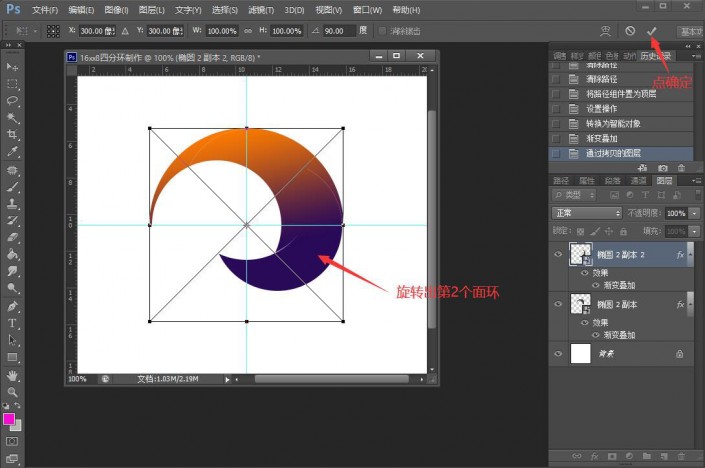
三十四、Shift+Ctrl+Alt+T旋转一次,第三个面环就出来了
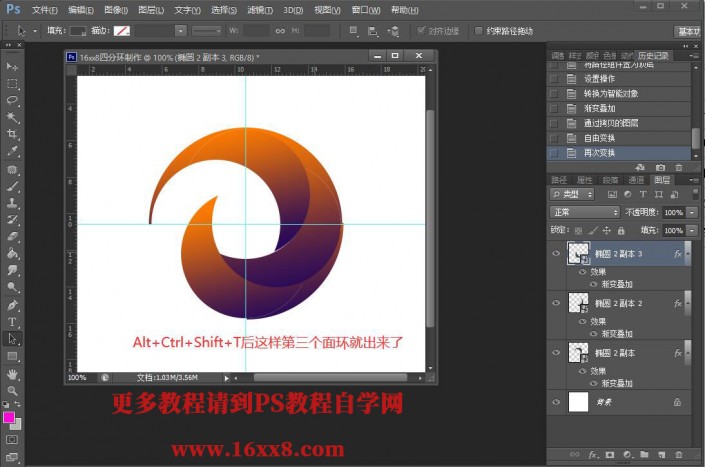
三十五、再次Shift+Ctrl+Alt+T,第四个面环,可以看到图中有的面环没有对齐,做的时候围绕圆心转要精确,否则会有缝隙,可以移动相应图层将其对齐,

完成:

看似简单的一个四分环,制作起来很多步骤,其实实际操作起来也很快,写的详细是想同学们每一步都跟上学会,一起来练习一下吧。